Windows 10定時更換壁紙
老萬
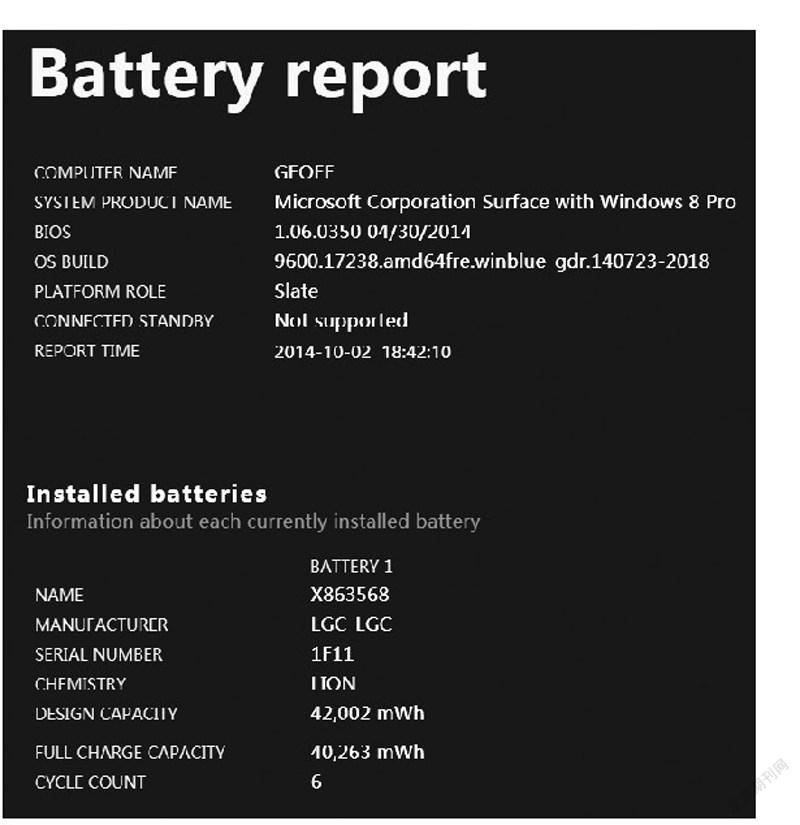
快速了解筆記本電池健康狀況
Q:我平時主要都是通過筆記本進行工作的,可是最近一段時間發現電池越來越不經用,充一次電一個多小時就沒有了。請問有沒有什么方法,可以快速了解到電池的健康狀況?
A:首先在系統左下角的開始按鈕上點擊鼠標右鍵,選擇菜單里面的“命令提示符(管理員)”命令。在彈出的命令提示符窗口輸入命令“powercfg /batteryreport /output "C:\battery_report.html"”后按下回車鍵,稍等片刻就可以在系統盤生成一個電池的健康報告。這份報告詳細記錄了系統安裝后電池的使用情況,通過其中的數據就可以掌握電池的相關情況。
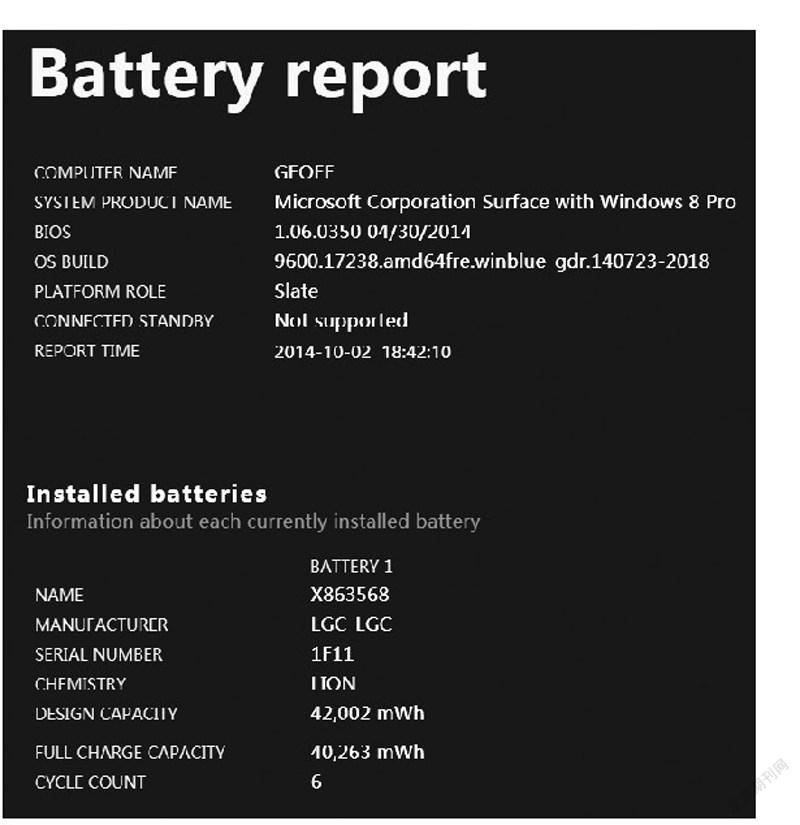
按F8鍵無法進入安全模式
Q:由于我經常要進行各種各樣的軟件測試,所以進入到安全模式也是很常見的事。可是我在升級到Windows 10系統后,發現開機后按F8鍵已經無法進入安全模式了。請問在Windows 10系統里面,如何進入安全模式?
A:首先進入系統的設置窗口,點擊其中的“更新和安全”,在彈出的窗口中點擊“恢復”,接著點擊右側的“立即重啟”。重新啟動系統后在高級啟動里面分別點擊“疑難解答”和“高級選項”按鈕,然后在彈出的窗口中點擊右邊的“啟動設定”命令。這時會出現一個啟動設定的介紹窗口,點擊“重啟”按鈕后就到了最后一步。這時可以看到安全模式有三種不同的形式,用戶根據需要按下對應的快捷鍵即可。
修改Windows 10的關機策略設置
Q:Windows 10雖然默認的啟動速度非常快,但是它的關機速度卻慢了。這樣就常常出現顯示器已經關閉,而主機沒有關閉的情況。如果這時切斷電源就會造成磁盤的損毀,那么如何才可以加快Windows 10的關機速度呢?
A:首先按快捷鍵“Win+R”打開“運行”框,輸入“gpedit.msc”后按回車鍵啟動組策略編輯器。通過鼠標展開“計算機配置”中的“管理模板”,接著在右側窗口依次選擇“系統”中的“關機選項”子選項,這樣就可以看到一個“關閉會阻止或取消關機的應用程序的自動終止功能”的命令。直接雙擊該選項打開它的配置窗口,在里面選擇“已啟用”選項即可。

不開啟UAC如何使用Metro應用
Q:我不喜歡UAC那種干什么都要確定的操作,然而又挺喜歡折騰系統的Metro應用。請問有沒有辦法不開UAC權限,或者開著權限不提示的辦法啊?
A:徹底關閉UAC后是無論如何都沒有辦法打開Modern Apps的,因為這是系統自身已經決定好了的。唯一的解決辦法就是,開啟UAC以后將其設置為永不通知。

